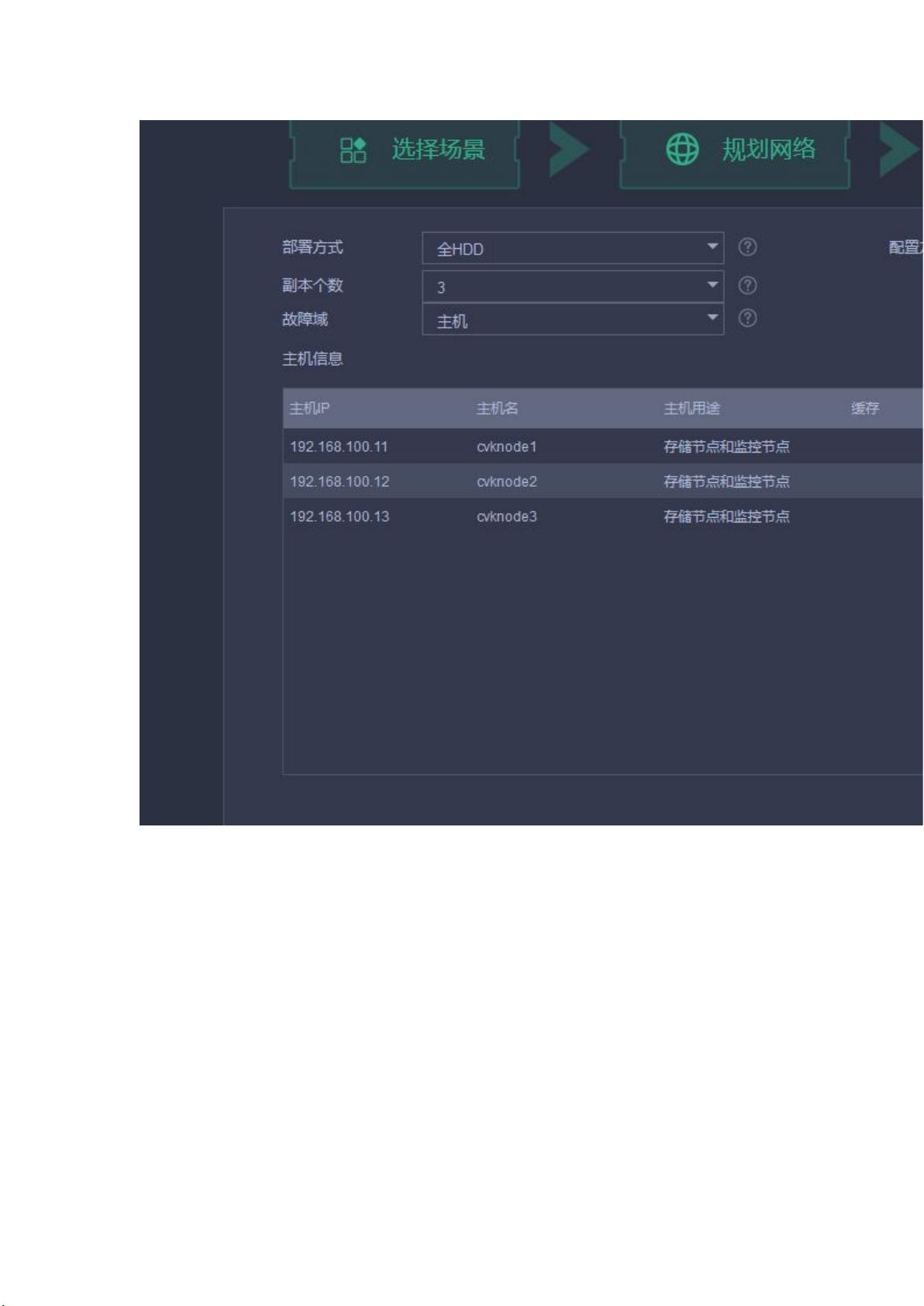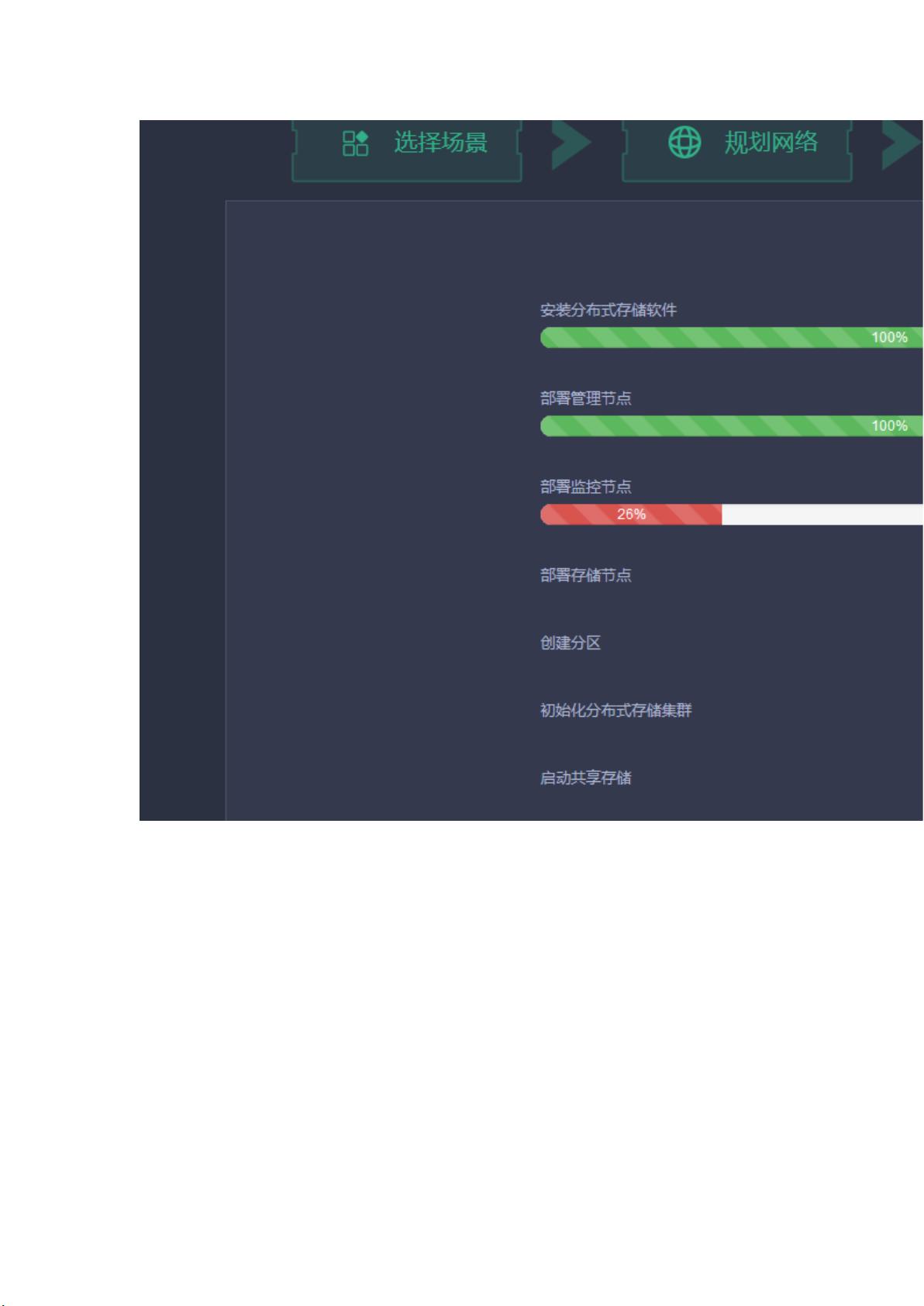H3C超融合UIS详细安装指南
需积分: 50 148 浏览量
更新于2024-07-15
2
收藏 4.44MB DOCX 举报
"H3C 超融合UIS安装截图展示了从裸金属安装到全面部署UIS的详细步骤,包括系统初始化、网络规划、主机密码修改、双机热备配置、iscsi高可用性设置、共享存储文件系统添加、虚拟机创建与迁移以及iscsi存储卷的创建和使用。"
在H3C的超融合UIS安装过程中,首先进行的是裸金属环境的系统安装,安装完成后会进入一个初始界面。用户需要在此阶段进行管理员账号的初始化,通常默认的管理员账户为"admin",并设置密码。在选择超融合模式后,接下来的步骤是规划网络,这是确保所有组件能够正常通信的关键。网络规划可能涉及定义管理网络、存储网络和业务网络等。
在系统配置阶段,需要修改默认的root密码,以提高系统安全性。然后,根据实际的硬件环境和需求,可以选择不同的部署方式,例如在本案例中选择了"全HDD"的部署选项。初始化完成后,系统将准备就绪,可以进行下一步的配置。
为了实现高可用性和故障切换,双机热备配置是必要的。虽然在这个示例中由于虚拟机硬盘空间不足而无法继续,但在实际操作中,这一步骤通常涉及配置管理工具的冗余实例,以防止单点故障。iscsi高可用性设置旨在确保数据存储的连续性和可靠性,即使在某个存储节点出现故障时,也能保持服务不间断。
接着,添加共享存储文件系统是创建一个可在所有主机间共享的存储空间,便于管理和部署虚拟机。这通常涉及到配置iscsi目标和连接,确保每个主机都能访问到共享的存储资源。在此之后,可以将ISO镜像文件上传到共享存储,用于虚拟机的安装或更新。
新建虚拟机是超融合环境中常用的操作,可以根据需求配置CPU、内存、磁盘和网络资源。虚拟机迁移则允许在不同主机之间移动运行中的虚拟机,以平衡负载或进行硬件维护。
最后,创建iscsi存储卷是为其他服务器提供存储资源,这需要在主机组中添加主机,并指定iscsi发起器名称。创建完iscsi卷后,其他服务器便能识别并连接到这个存储空间,从而实现数据的存取。
通过以上步骤,H3C的超融合UIS系统能够提供一套完整的虚拟化解决方案,包括计算、存储和网络资源的统一管理,以支持企业的高效运营和业务连续性。
点击了解资源详情
点击了解资源详情
点击了解资源详情
2021-10-11 上传
2021-10-11 上传
2021-10-11 上传
2021-10-12 上传
2021-10-12 上传
yangbenjin2012
- 粉丝: 1
- 资源: 1
最新资源
- Angular实现MarcHayek简历展示应用教程
- Crossbow Spot最新更新 - 获取Chrome扩展新闻
- 量子管道网络优化与Python实现
- Debian系统中APT缓存维护工具的使用方法与实践
- Python模块AccessControl的Windows64位安装文件介绍
- 掌握最新*** Fisher资讯,使用Google Chrome扩展
- Ember应用程序开发流程与环境配置指南
- EZPCOpenSDK_v5.1.2_build***版本更新详情
- Postcode-Finder:利用JavaScript和Google Geocode API实现
- AWS商业交易监控器:航线行为分析与营销策略制定
- AccessControl-4.0b6压缩包详细使用教程
- Python编程实践与技巧汇总
- 使用Sikuli和Python打造颜色求解器项目
- .Net基础视频教程:掌握GDI绘图技术
- 深入理解数据结构与JavaScript实践项目
- 双子座在线裁判系统:提高编程竞赛效率